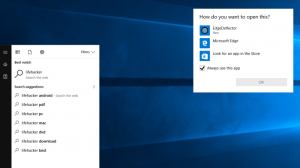Microsoft: เกิดอะไรขึ้นกับบิลด์ 18947 และวิธีย้อนกลับ
Microsoft ได้อธิบายสาเหตุที่ทำให้พวกเขาปล่อยบิลด์ 'canary' โดยไม่ได้ตั้งใจ 18947 ของ Windows 10 ถึง Insiders ในทุกวง นอกจากนี้ บริษัทยังได้อธิบายวิธีย้อนกลับไปยังบิลด์ก่อนหน้า
โฆษณา
Windows 10 Build 18947 เป็นรุ่นที่ยอดเยี่ยมจริงๆ บิลด์ภายในนี้แสดงฟีเจอร์ใหม่มากมายซึ่งไม่ได้รวมอยู่ในบิลด์สาธารณะที่เผยแพร่ให้กับ Insiders ก่อนหน้านี้ ตรวจสอบโพสต์เหล่านี้:
- Windows 10 ได้รับเมนูเริ่มใหม่ (อีกครั้ง)
- นี่คือลักษณะที่ UI ของ Windows 10 Control Center ใหม่
- Windows 10 ได้รับการปรับปรุง Emoji, Touch Keyboard Emoji Area
- Windows 10 20H1 กำลังได้รับคุณสมบัติการช่วยสำหรับการเข้าถึงใหม่
- Windows 10 ได้รับการปรับปรุง WSL2 ที่สำคัญ
NS แถลงการณ์อย่างเป็นทางการ เผยให้เห็นสิ่งที่เกิดขึ้นจริง
บิลด์การแสดงตัวอย่างภายในถูกเผยแพร่สู่ผู้ชมในวงกว้างกว่าที่คาดไว้โดยไม่ได้ตั้งใจ
ผู้ใช้ที่ได้รับผลกระทบโดยทั่วไปจะมีเวลาสิบวัน (10) หลังจากติดตั้งบิลด์ 18947 เพื่อดำเนินการย้อนกลับให้เสร็จสิ้นก่อนที่จะสูญเสียความสามารถในการทำเช่นนั้น หากคุณเปิดใช้งาน Storage Sense กรอบเวลานี้อาจลดลง เราสนับสนุนให้ผู้ใช้ที่ได้รับผลกระทบดำเนินการนี้โดยเร็วที่สุดเพื่อให้แน่ใจว่าพวกเขาสามารถย้อนกลับได้สำเร็จ
ณ ตอนนี้ Microsoft ได้ดึง Build 18947 จากเซิร์ฟเวอร์ Windows Update แล้ว ดังนั้นจึงไม่มีให้บริการอีกต่อไป อย่างไรก็ตาม คุณอาจติดตั้งไว้แล้วหรือรอการติดตั้ง
ก่อนอื่นเลย, หาเลขบิลด์ คุณได้ติดตั้งแล้ว

หากไม่ได้ติดตั้ง 18947
หากไม่ได้ติดตั้ง 18947 โปรดตรวจสอบว่าอยู่ระหว่างการติดตั้งโดยตรวจสอบสิ่งต่อไปนี้:
- คลิก เริ่ม
- คลิก การตั้งค่า (ไอคอนเฟือง)
- เลือก อัปเดต & ความปลอดภัย
- เลือก Windows Update แท็บ
ตรวจสอบว่า build 18947 อยู่ระหว่างการติดตั้งหรือไม่
หากอุปกรณ์ของคุณมีรุ่น 18947 ที่รอการติดตั้ง คุณสามารถเลือก หยุดอัพเดท 7 วัน.
ซึ่งจะทำให้การติดตั้งที่รอดำเนินการถูกยกเลิก
หากอุปกรณ์ของคุณมี 18947 ติดตั้งอยู่
หากอุปกรณ์ของคุณได้ติดตั้ง build 18947 แล้ว ขั้นตอนต่อไปที่ต้องทำคือการย้อนกลับบนอุปกรณ์ที่ได้รับผลกระทบ กระบวนการนี้จะนำคุณกลับไปใช้ Windows รุ่นก่อนหน้าและจะนำคุณกลับสู่สถานะที่เหมาะสม
หากต้องการย้อนกลับให้สมบูรณ์ โปรดดำเนินการดังต่อไปนี้:
- คลิก เริ่ม
- เปิด การตั้งค่า (ไอคอนเฟือง)
- เลือก อัปเดต & ความปลอดภัย
- เลือก การกู้คืน
- ภายใต้ "กลับไปที่ Windows 10. เวอร์ชันก่อนหน้า" เลือก เริ่ม
ทำตามขั้นตอนบนหน้าจอดังนี้:
- สำหรับ "กลับมาทำไม", เลือก "ด้วยเหตุผลอื่น”.
- ภายใต้ "บอกเราเพิ่มเติม" เข้าสู่ 18947
- คลิก ต่อไป.
- บน "ตรวจสอบสำหรับการอัพเดต?” หน้าจอ เลือก “ไม่เป็นไรขอบคุณ”
- จะมีอีกสองหน้าจอพร้อมข้อมูลให้ตรวจสอบ โปรดอ่านแต่ละหน้าจอ คลิก ต่อไป เพื่อจะดำเนินการต่อ.
- คุณจะเห็นหนึ่งหน้าจอสุดท้าย เลือกกลับไปที่รุ่นก่อนหน้าเพื่อเริ่มกระบวนการย้อนกลับ
อุปกรณ์ของคุณจะดำเนินการย้อนกลับให้เสร็จสิ้นและคุณจะถูกกู้คืนไปเป็นรุ่นก่อนหน้า ขั้นตอนการแก้ไขของคุณเสร็จสมบูรณ์แล้ว
แหล่งที่มา: Microsoft